Sonos Roam 2




Présentation
Présentation

Léger, résistant et puissant, le Sonos Roam 2 vous permet de profiter d'un son de haute qualité dans tous vos déplacements.
- Un son exceptionnel dans un format compact. Conçus avec précision, les haut-parleurs apportent une clarté incroyable et des basses impressionnantes. Vous n'en croirez pas vos oreilles.
- Il résistera à toutes vos aventures. Robuste, incroyablement léger et certifié étanche à l'eau et résistant à la poussière avec un classement IP67, le Sonos Roam 2 est prêt à vous accompagner dans toutes vos aventures.
- Une enceinte nomade Bluetooth et intelligente tout-en-un. Connectez l'enceinte à votre Wi-Fi domestique depuis l'application Sonos pour bénéficier de la puissance de votre Sonos Roam 2 et de toutes les fonctionnalités, comme Apple AirPlay 2 ou le service de musique gratuit Sonos Radio.
- Contrôlez avec votre voix, où que vous soyez. Avec Sonos Voice Control, vos données personnelles sont protégées, et vous contrôlez votre système Sonos en gardant les mains libres, même en déplacement. Il vous suffit de demander à passer un titre, à augmenter le volume ou encore à vérifier le niveau de votre batterie. À la maison, utilisez Amazon Alexa pour configurer vos routines, contrôler votre maison connectée, et plus encore.
- Une batterie longue durée. Profitez d'une autonomie pouvant aller jusqu'à 10 heures, et d'une meilleure gestion de l'énergie grâce au câble de charge USB-C vers USB-C inclus.
Commandes et voyants
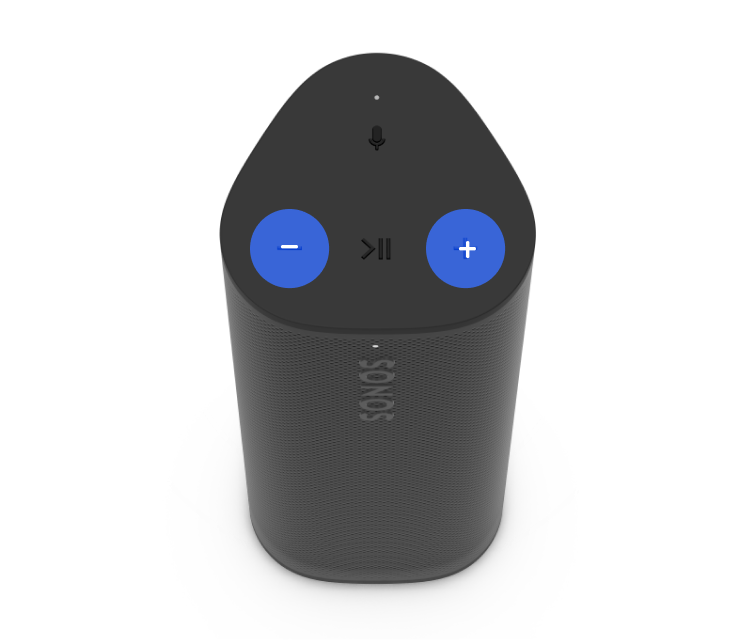 | Contrôle du volume |
Remarque: Pour changer le volume rapidement lorsque de la musique est en cours de lecture, appuyez sur + ou sur - en maintenant enfoncé. |
 | Lecture/Pause | LectureLecture/Pause Appuyez une fois pour mettre en pause ou reprendre la lecture du contenu. Suivant: Appuyez deux fois Précédent: Appuyez trois fois GroupeLorsqu’une enceinte Sonos diffuse un contenu audio, appuyez sur le bouton Lecture/Pause et maintenez-le enfoncé (pendant environ 1 seconde) pour regrouper l'enceinte avec un Sonos Roam 2. Vous entendrez la tonalité de «regroupement» et vos enceintes commenceront à diffuser le même contenu. Fonction Sound SwapLorsqu’une enceinte Sonos diffuse un contenu audio, appuyez sur le bouton Lecture/Pause et maintenez-le enfoncé (pendant environ 2 secondes) pour basculer le contenu diffusé vers le Sonos Roam 2. Vous entendrez la tonalité de «transfert du son» et le contenu cessera d’être diffusé sur l’autre enceinte. |
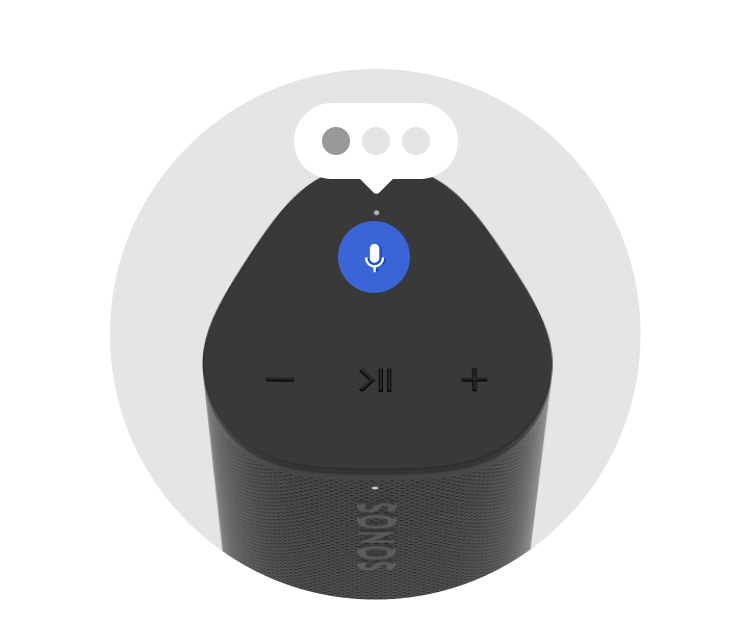 | Bouton marche/arrêt des micros |
|
 | Voyant d'état | Affiche l'état de connexion Wi-Fi ou Bluetooth du produit, indique si le son est coupé et signale les erreurs.
|
Panneau de connexion
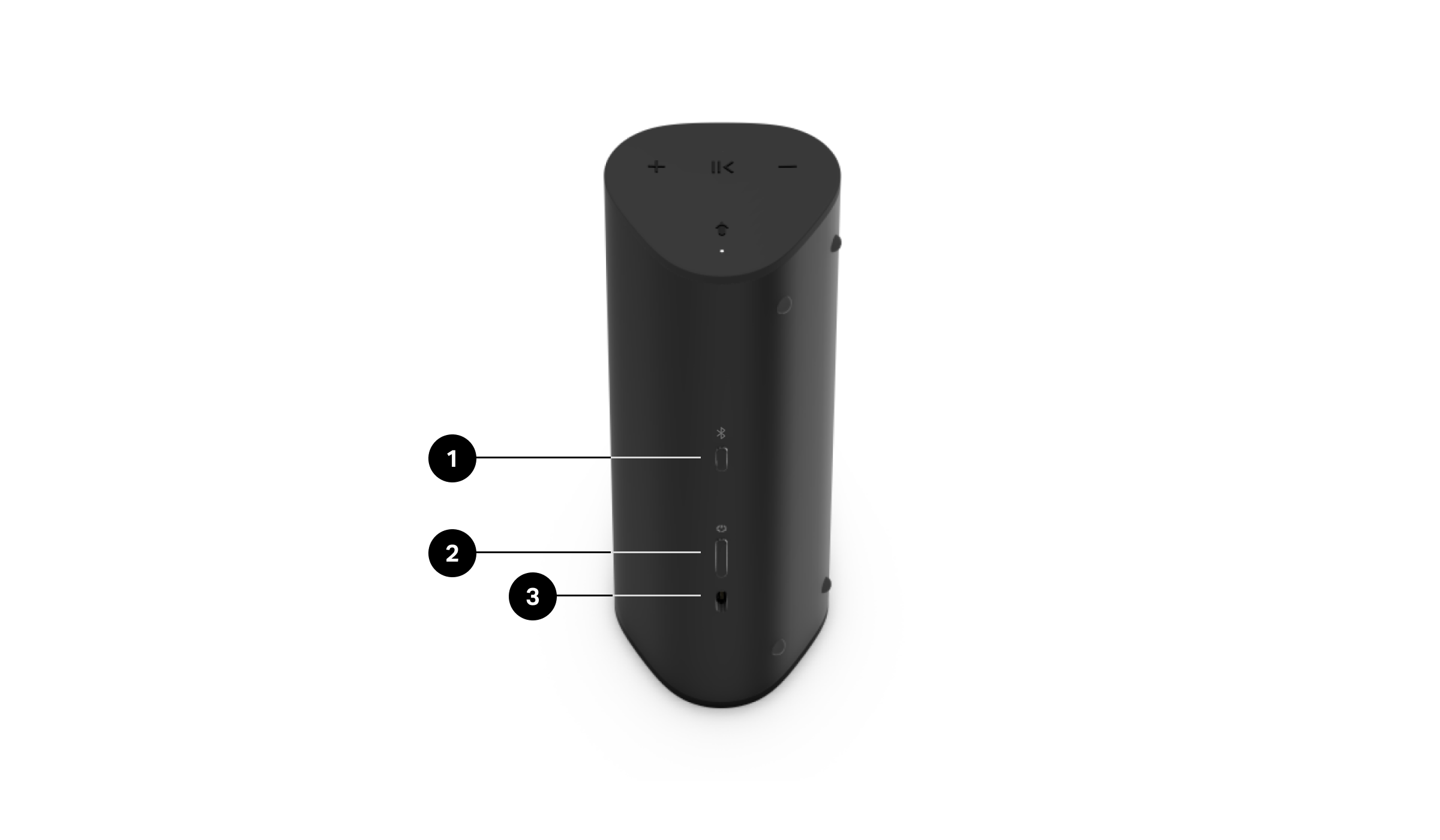
1 | Bouton Bluetooth | Pour associer le produit à un appareil:
Pour l’associer à un autre appareil, attendez que votre Sonos Roam 2 se connecte à l’appareil Bluetooth le plus récent, puis maintenez à nouveau enfoncé le bouton pour répéter le processus d’association. |
2 | Bouton Marche/Arrêt | Mise en marche/Mise en veille/Sortie de veille: Appuyez une fois (pendant moins d'1 seconde). Lorsque vous mettez le Sonos Roam 2 en veille, vous entendez une tonalité et le voyant d'état s'éteint. Appuyez une seconde fois pour le sortir de veille. Si vous mettez votre Sonos Roam 2 en veille, il reste en veille pendant 10 minutes avant de s'éteindre. Maintenez enfoncé jusqu'à ce que vous entendiez la tonalité d'arrêt et que le voyant d'état s'éteigne. |
3 | Port USB-C | Utilisez le câble fourni pour connecter une alimentation USB-C certifiée USB-IF ou compatible USB, 7,5 W minimum (15 W recommandés). |
Choisir un emplacement
Vous pouvez utiliser votre Sonos Roam 2 pratiquement n’importe où. Voici toutefois quelques éléments à ne pas oublier:
- Vous pouvez placer l'enceinte à côté d'un mur ou d'une étagère. Pour des performances optimales, laissez un espace d’au moins 2,5 cm à l'arrière de l'enceinte.
- La conception robuste de l'enceinte intègre des embouts en silicone qui protègent l'enceinte en cas de chute ou de choc.
- Évitez d'exposer l'enceinte à la lumière directe du soleil.
- Vous pouvez la poser à l'horizontale ou à la verticale. Posée à la verticale, l'enceinte ne prend pratiquement pas de place. Positionnez-le à l'horizontale pour davantage de stabilité sur les surfaces irrégulières.
- Lorsque le micro est activé, l'enceinte se calibre elle-même grâce au calibrage TrueplayTM automatique pour vous offrir un son incroyable, où que vous soyez et indépendamment de ce que vous écoutez.
Association Bluetooth
Le Sonos Roam 2 peut diffuser des contenus depuis un appareil Bluetooth si aucun réseau Wi-Fi n'est disponible. Veillez à ce que votre Sonos Roam 2 et l'appareil Bluetooth ne soient pas séparés de plus de 9 mètres durant la lecture en Bluetooth. Assurez-vous que le Bluetooth est activé.
Avant de commencer, vérifiez que votre Sonos Roam 2 est allumé et que le Bluetooth est activé sur l’appareil que vous souhaitez associer à votre produit.
Pour associer le Sonos Roam 2 à un appareil Bluetooth:
- Maintenez enfoncé le bouton Bluetooth situé à l'arrière du Sonos Roam 2 jusqu'à ce que vous entendiez le carillon d'association Bluetooth et que le voyant d'état clignote en bleu.
- Allez dans les paramètres Bluetooth de votre appareil et sélectionnez votre Sonos Roam 2 dans la liste des appareils.
Allez dans les paramètres Bluetooth de votre appareil Bluetooth et sélectionnez votre Sonos Roam 2 dans la liste des appareils associés. L'appareil mobile le plus récent se connectera automatiquement à votre Sonos Roam 2 la prochaine fois que vous appuierez sur le bouton Bluetooth (s'il est disponible).
Charge
Vous pouvez vérifier le niveau de la batterie du Sonos Roam 2 depuis l'application Sonos.
| Fonction | Description |
|---|---|
Adaptateur d’alimentation USB-C | Utilisez le câble fourni pour connecter une alimentation USB-C certifiée USB-IF ou compatible USB, 7,5 W minimum (15 W recommandés). |
Chargeur sans fil pour Sonos Roam | Placez votre Sonos Roam 2 sur le chargeur sans fil pour Sonos Roam quand vous l'utilisez à la maison (vendu séparément). |
Chargeur Qi | Placez le Sonos Roam 2 sur n'importe quel chargeur sans fil certifié Qi de 10 W. |
Économiseur de batterie
Vous pouvez activer l'économiseur de batterie dans l'application Sonos pour préserver au mieux l'autonomie de la batterie lorsque le Sonos Roam 2 est inactif. Lorsque cette fonctionnalité est activée, votre Sonos Roam 2 s'éteint automatiquement après 10 minutes en mode veille.
Dans l’application Sonos:
- Rendez-vous dans les Paramètres système
 .
. - Sélectionnez votre Sonos Roam 2 dans la liste des produits.
- Rendez-vous dans Batterie pour activer ou désactiver l'économiseur de batterie.
Remarque: Le Sonos Roam 2 n'apparaîtra pas dans l'application Sonos tant qu'il n'aura pas été rallumé.
Micro
Le micro est utilisé pour le contrôle vocal, ainsi que pour les fonctionnalités qui en dépendent, telles que le calibrage Trueplay automatique.
Appuyez sur le bouton du micro  pour activer ou désactiver le micro. Le voyant du micro vous indiquera quand l'assistant vocal est à l'écoute.
pour activer ou désactiver le micro. Le voyant du micro vous indiquera quand l'assistant vocal est à l'écoute.
Lorsque le voyant du micro est allumé:
- Si vous avez configuré un service vocal, le contrôle vocal est activé et prêt à répondre.
- Les services vocaux et les fonctionnalités qui utilisent les micros, comme Trueplay, sont indisponibles.
Lorsque le voyant du micro est éteint:
- Si vous avez configuré un service vocal, le contrôle vocal est désactivé.
- Les services vocaux et les fonctionnalités qui utilisent les micros, comme Trueplay, sont indisponibles.
Services vocaux
Utilisez votre voix pour contrôler votre système Sonos grâce à n'importe quel produit Sonos à contrôle vocal. Diffusez et contrôlez vos contenus, augmentez ou baissez le volume, et plus encore.
Dans l’application Sonos:
- Rendez-vous dans les Paramètres système
 .
. - Sélectionnez votre Sonos Roam 2 dans la liste des produits.
- Pour commencer, rendez-vous dans Voix et sélectionnez + Ajouter un assistant vocal.
Sonos Voice Control: Contrôlez intégralement votre système Sonos en toute facilité, en gardant les mains libres et en profitant d'une confidentialité inégalée. Sonos Voice Control est prêt à l'emploi: il suffit de quelques secondes pour l'ajouter lors de la configuration de vos enceintes.
Amazon Alexa: Vous aurez besoin de l'application Sonos et de l'application Amazon Alexa avec la Skill Sonos activée. Vous aurez quelques modifications à apporter aux deux applications durant la configuration.
Remarque: Le contrôle vocal n’est pas encore pris en charge dans tous les pays. Cette fonctionnalité sera disponible dès que Sonos et un service vocal seront lancés ensemble dans votre région.
Trueplay™
Chaque pièce est différente. Le calibrage Trueplay mesure de quelle manière les murs, meubles et autres surfaces d'une pièce réfléchissent les ondes sonores, puis il calibre avec précision votre enceinte Sonos pour garantir un son exceptionnel où qu'elle soit placée.
Dans l’application Sonos:
- Rendez-vous dans les Paramètres système
 .
. - Sélectionnez votre Sonos Roam 2 dans la liste des produits.
- Rendez-vous dans Son et sélectionnez Trueplay pour commencer.
Calibrage Trueplay automatique
Le Sonos Roam 2 peut se calibrer tout seul, comme toutes les autres enceintes nomades Sonos. Le calibrage Trueplay automatique utilise le micro de l'enceinte pour détecter l’environnement et effectuer des ajustements à intervalles réguliers afin de fournir le meilleur son possible quel que soit le placement de votre enceinte et ce que vous écoutez.
Paramètres du produit
Les paramètres du Sonos Ace peuvent être ajustés dans l’application Sonos Roam 2:
- Rendez-vous dans les Paramètres système
 .
. - Sélectionnez votre Sonos Roam 2.
| Paramètres | Description |
|---|---|
Nom | Modifiez le nom de votre Sonos Roam 2. C’est le nom qui s’affichera dans la liste d’association de produits en Bluetooth. |
Produits |
|
Son |
|
Commande vocale |
|
Bluetooth |
|
Batterie |
|
Matériel |
|
Sécher votre Sonos Roam 2
Le Sonos Roam 2 affiche une certification IP67: il est résistant aux poussières et à l'eau et peut être immergé à 1 mètre de profondeur pendant plusieurs minutes.
- Si votre enceinte est immergée dans un liquide autre que l'eau du robinet ou l'eau de pluie (eau de piscine, eau de mer, bière, etc.), rincez l'enceinte à l'eau du robinet, puis secouez-la rapidement.
- Positionnez l'enceinte verticalement pour que l'eau s'écoule, puis placez-la face vers le bas (logo vers le bas) sur une serviette sèche pendant quelques minutes.
- Diffusez un peu de musique pour aider à chasser l'humidité des haut-parleurs.
- L'enceinte doit sécher à l'air libre pour que tout excès d'eau soit éliminé. Vérifiez que le Sonos Roam 2 est complètement sec avant toute nouvelle utilisation. N'utilisez pas de sèche-cheveux ou tout autre appareil à air chaud forcé pour sécher votre produit.
Important: Ne diffusez pas de contenu audio lorsque l'enceinte est immergée dans l'eau.
Spécifications
| Fonction | Description |
|---|---|
Audio | |
Amplificateurs | Deux amplificateurs numériques de classe H sont parfaitement calibrés pour l’architecture acoustique unique de l'enceinte. |
Tweeters | Un tweeter transmet avec précision les hautes fréquences. |
Mid-woofers | Un mid-woofer elliptique garantit une restitution fidèle des fréquences médium et optimise le rendu des basses fréquences. |
Égalisation personnalisable | Utilisez l’application Sonos pour ajuster les basses, les aigus et la fonction Loudness. |
Micros | Le système de micros à formation de faisceau utilise des technologies d’annulation de l’écho sur tous les canaux pour un contrôle vocal rapide et précis, et permet de profiter du calibrage Trueplay automatique. |
Calibrage Trueplay automatique | Ce logiciel ajuste en permanence le son de votre enceinte en fonction de son environnement et du contenu audio. L'enceinte doit être enregistrée dans l’application Sonos pour pouvoir activer cette fonctionnalité. |
Fonction Sound Swap | Appuyez longuement sur le bouton Lecture/Pause pour faire passer le son entre le Sonos Roam 2 et votre produit Sonos le plus proche équipé de micros. |
Détails et dimensions | |
IP67 | Étanche à l'eau et à la poussière (le Sonos Roam 2 peut être immergé dans 1 mètre d'eau pendant 30 minutes). |
Dimensions |
|
Poids | 0,43 kg |
Couleurs |
|
Finition | Mat |
Boutons | Appuyez sur le bouton Lecture/Pause une fois pour mettre en pause ou relancer la lecture, deux fois de suite pour ignorer un titre, et trois fois pour en rejouer un. Appuyez et maintenez enfoncé le bouton Lecture/Pause pour grouper des produits Sonos ou utiliser la fonction Transfert de son. Appuyez sur les boutons + et - pour régler le volume. Appuyez sur le bouton du micro pour activer ou désactiver les micros. Appuyez sur le bouton Bluetooth pour associer un appareil. Appuyez sur le bouton Marche/Arrêt pour éteindre ou allumer l'enceinte. |
Voyants LED | Les voyants indiquent l'état de la connexion, l'état de charge et l'activité des micros, et indiquent si le mode silencieux est activé. |
Alimentation et connectivité | |
Wi-Fi | Connectez-vous au Wi-Fi avec n’importe quel routeur capable de diffuser en 2,4 ou 5 GHz sur les protocoles 802.11a/b/g/n/ac. |
Bluetooth | Le Bluetooth 5.2 permet le streaming audio à partir de tout appareil compatible Bluetooth. |
Batterie | La batterie de 18Wh offre jusqu'à 10 heures de lecture en continu avec une seule charge |
Charge | Utilisez le câble USB-C vers USB-C inclus ou un adaptateur électrique de 10 W ou plus. Vous pouvez également utiliser le chargeur sans fil pour Sonos Roam ou un chargeur sans fil certifié Qi. Remarque : La puissance délivrée par le chargeur doit être comprise entre le minimum de 5 watts requis par l'équipement radio et le maximum de 12 watts afin d'atteindre la vitesse de charge maximale. |
Processeur | A-53 Quad Core 1,4 GHz |
Mémoire | SDRAM: 1 Go NV: 4 Go |
Température de fonctionnement | 5°C à 35°C |
Apple AirPlay 2 | Fonctionne en Wi-Fi avec AirPlay 2 sur les appareils Apple avec iOS 11.4 et versions supérieures. |
Commande vocale | Fonctionne avec Sonos Voice Control en Wi-Fi ou en Bluetooth. (Les commandes de lecture sont limitées en Bluetooth.) Fonctionne avec Amazon Alexa en Wi-Fi. |
Contenu du carton | |
Produit | Sonos Roam 2 |
Câble USB-C vers USB-C | 1,2 m |
Documentation | Guide de démarrage rapide, mentions légales et garantie |
Configuration requise | |
Source d'alimentation | Un adaptateur secteur USB-C de 10 W minimum et une prise de courant sont nécessaires pour la recharge |
Connexion Internet | Certaines fonctionnalités nécessitent une connexion Internet et la dernière génération de l'application Sonos installée sur un appareil compatible. |
Informations importantes concernant la sécurité
- Lisez ces instructions.
- Conservez ces instructions.
- Respectez tous les avertissements.
- Suivez toutes les instructions.
- Ne nettoyez qu’avec un chiffon doux et sec. Les produits de nettoyage ou solvants domestiques risquent d'endommager la finition de vos produits Sonos.
Les produits Sonos équipés de rondelles en caoutchouc sur le dessous, comme les Sonos Move, One et One SL, peuvent laisser un léger cercle sur certaines surfaces traitées au polyuréthane. Ces cercles peuvent facilement être enlevés en frottant avec un chiffon humide. - Ne bloquez pas les évents. Procédez à l’installation en suivant les instructions du fabricant.
- N'installez pas ce produit près d’une source de chaleur comme un radiateur, une bouche de chaleur, un four ou une cuisinière, ou tout autre appareil dégageant de la chaleur.
- Protégez le câble d’alimentation afin de ne pas marcher dessus, et de ne pas le pincer, en particulier au niveau des fiches, des prises de courant et de l’endroit d’où il sort de l’appareil.
- Utilisez uniquement les fixations/accessoires recommandés par le fabricant.
- Débranchez l’appareil en cas d’orage ou lorsqu’il n’est pas utilisé pendant une longue période.
- Confiez la réparation et l’entretien à des techniciens agréés par Sonos. Une réparation est nécessaire si l’appareil est endommagé de quelque manière que ce soit: fiche ou câble d’alimentation endommagé, liquide tombé sur l’appareil, objets tombés dans l’appareil, appareil exposé à la pluie ou à l’humidité, mauvais fonctionnement ou chute.
- Le cordon d’alimentation secteur doit être accessible pour pouvoir débrancher facilement l’équipement.
- Les Sonos Roam et Sonos Roam SL présentent un classement de résistance à l'eau IP67.